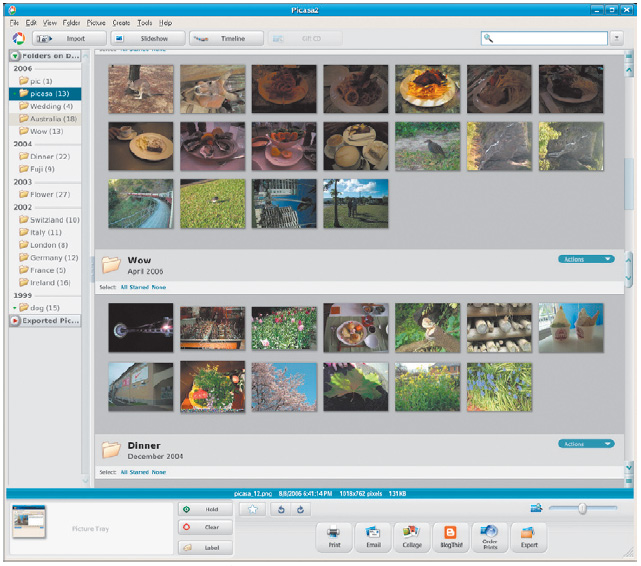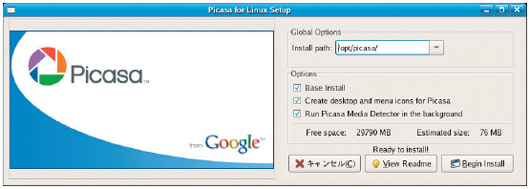|
ジャンル:フォト・アルバム作成 作者:米Google社 ライセンス:独自 URL:http://picasa.google.com/linux/ |
Picasaはデジカメの写真を管理,修正・編集できるフォト・アルバム作成ソフトである。管理機能に加えて,画像にさまざまな効果を加えたり,スライド・ショーを表示する機能を持つ。Googleのブログへの写真登録機能も備える。
デジタルカメラは撮影した写真をデータで保存するため,フィルム代を気にせず,手軽に撮影ができる。そのため,画像データがどんどん増えてしまいがちだ。写真をそのままPCに保存してしばらく放っておくと,「あのときの写真を見たい」と思ってもなかなか探し出せないことがある。
「Picasa」はこのような場合に役立つフォト・アルバム作成ソフトだ(写真1)*1。ハード・ディスクから画像データのみを取り出して,自動的にサムネイル(小さな画像)を作成し,一覧表示できる。このため,目的の写真を見付けやすい。写真の整理にも向く。
|
|
| 写真1●Picasaのライブラリ画面 ハード・ディスクから読み出された画像が右側にサムネイルとして表示される。画像が入っていたフォルダは左側に一覧表示される。 |
Picasaは,写真をサムネイル表示するだけでなく,新たにハード・ディスクに保存した写真を自動的に登録する機能を持つ。さらに,多彩な編集機能を備える。光量不足などの写真をクリック1回で修正したり,複数の画像をコラージュしたりする機能などだ。
写真を再利用する機能もある。スライド・ショーにより複数の画像を次々と閲覧したり,動画の作成や特殊な画像を作成することも可能だ。さらに,ブログ「Blogger」に画像を登録する機能も備える。
Picasaをインストールする
それでは,Picasaをインストールしてみよう。Picasaのバイナリ・パッケージはGoogleのWebページ上で公開されている。
パッケージは,Fedora CoreなどのRedHat系のLinuxディストリビューション向けの「RPM」,Debian GNU/Linux系向けの「deb」,そして「自己展開方式(bin)」の計3種類が用意されている。
RPMパッケージを入手した場合は,次のように実行してインストールする(以下,1行のコマンドについても,誌面掲載時の1段幅に合わせて改行してあるので,ご注意ください)。
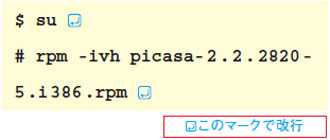
debパッケージの場合は,dpkgコマンドを使う。
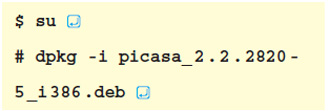
自己展開方式を入手した場合は,次のように実行すると,インストーラが起動する(写真2)。
|
|
| 写真2●Picasaのインストーラ 自己展開方式を利用した場合はPicasa専用のインストーラが起動する。 |
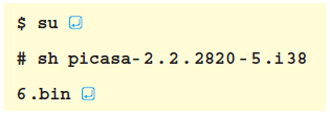
インストーラではパッケージをインストールするディレクトリ(デフォルトは/opt/picasa)などを指定できる*2。「Begin Install」ボタンをクリックするとインストールが行われる。
これで使うための準備が整った。早速,Picasaを起動しよう。
![]()
GNOMEのアプリケーション・メニューから[グラフィックス]-[Picasa]などを選択しても起動できる。起動後にはライセンスが表示されるので,「I Agree」ボタンをクリックしよう。